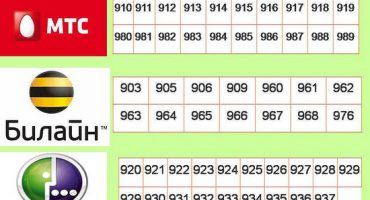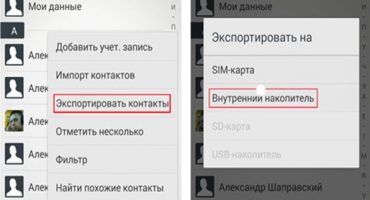Heutzutage sind Mobiltelefone ein Werkzeug, mit dem viele Aufgaben erledigt werden können, z. B. Anrufe, Internetzugang, Nachrichtenübermittlung usw. Gleichzeitig ist fast jedes Gerät mit einer Kamera ausgestattet, mit der Benutzer Fotos und Videos aufnehmen können. In einigen Situationen ist es erforderlich, Fotos vom Gerät zu übertragen. In diesem Material wird ausführlich die Frage erläutert, wie Fotos von einem Telefon auf einen PC übertragen werden können.
Möglichkeiten zum Übertragen von Fotos
Betrachten Sie zunächst die Methoden zum Übertragen von Bildern vom Telefon auf den Computer:
- Die einfachste Möglichkeit, Fotos von einem Android-Telefon auf einen Computer zu übertragen, ist die Verwendung eines USB-Kabels. Dies schließt die Übertragungsmethode mit der SD-Karte und dem Kartenleser ein.
- Bei der zweiten Methode wird mit einem WLAN-Adapter übertragen. Diese Option ist die bequemste, Sie müssen keine Drähte und zusätzliches Werkzeug verwenden. Auf Laptops und Desktop-Computern ist eine drahtlose Verbindung möglich. Auf Desktops nur bei Verwendung eines Adapters.
- Es besteht die Möglichkeit, ein drahtloses Heim-LAN zu verwenden. Diese Option wird mithilfe der WiFi Direct-Technologie implementiert.
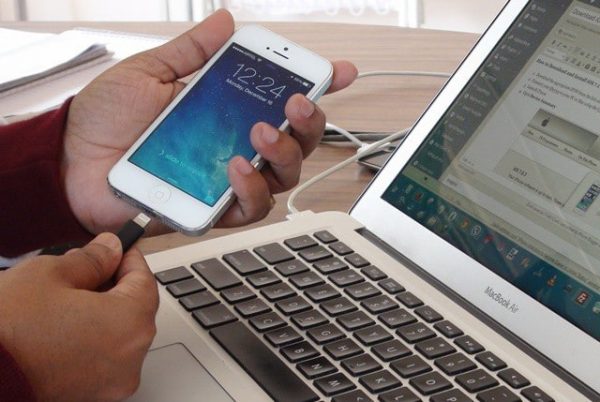
Datenübertragungsmethoden
Wir verwenden ein USB-Kabel, um einen PC und ein Telefon zu verbinden
Das Aufnehmen von Fotos und Videos beansprucht in der Regel viel Speicherplatz auf dem internen Laufwerk. Um Speicherplatz freizugeben, können Sie alte Fotos auf die Festplatte Ihres Computers übertragen. Die meisten Telefone sind mit einem Micro-USB-Typ-B-Kommunikationsanschluss ausgestattet.
Anweisung:
- Zuerst müssen Sie den entsprechenden Treiber auf einem PC oder Laptop installieren. Für das Android-Betriebssystem müssen Sie ADB verwenden. Laden Sie den ADB Driver Installer von der offiziellen Website des Entwicklers herunter.
- Nach der Installation der Treiber müssen Sie das Telefon mit einem USB-Kabel an den Computer anschließen.
- Danach beginnt der Initialisierungsprozess für neue Geräte. Sie müssen etwas warten, da der Vorgang einige Zeit dauern kann.
- Dann müssen Sie die Verbindung zwischen dem Smartphone und dem Computer konfigurieren. Wählen Sie dazu die Standard-MTP-Schnittstelle aus. Bei Auswahl dieser Schnittstelle können Benutzer beliebige Multimediadateien übertragen.
- Als nächstes wird ein neues Dialogfeld "Automatische Wiedergabe" geöffnet, in dem Sie "Multimediadateien anzeigen" auswählen möchten.

USB-Verbindung
- Öffnen Sie dann den Bereich „Interner Speicher“ und suchen Sie den Ordner mit den Fotos. Mit der Kamera des Telefons aufgenommene Fotos werden in der Regel im „DCIM.
- Gehen Sie in den Ordner „DCIM“ und wählen Sie die erforderlichen Dateien aus. Klicken Sie mit der rechten Maustaste, um das Kontextmenü zu öffnen, in dem Sie „Ausschneiden“ oder „Kopieren“ auswählen.
- Erstellen Sie einen neuen Ordner auf dem Desktop oder der Festplatte, gehen Sie in das Verzeichnis und klicken Sie mit der rechten Maustaste, wählen Sie "Einfügen" im Kontextmenü. Nach den ausgeführten Aktionen werden die Dateien übertragen.
Wir verwenden die drahtlose Bluetooth-Schnittstelle
Der Hauptvorteil dieser Methode besteht darin, dass Sie Telefon und Computer nicht über Kabel verbinden müssen. Für Besitzer von stationären PCs müssen Sie einen sozialen USB-Bluetooth-Adapter kaufen.
Gleichzeitig weist diese Option einige Nachteile auf. Erstens ist es eine niedrige Datenübertragungsrate. Unterbrechung der Verbindung, wenn die Geräte einen großen Abstand voneinander haben.Die Reichweite einer Funkschnittstelle beträgt in der Regel nicht mehr als 5 Meter.
Anleitung zum Anschließen eines Bluetooth-Adapters:
- Zuerst müssen Sie Bluetooth auf Ihrem Telefon und Computer aktivieren.
- Um die drahtlose Übertragung zu aktivieren, müssen Sie das Hauptmenü mit der Steuergeste aufrufen (Wischen) und "Bluetooth" auswählen.
- Aktivieren Sie anschließend die Option auf dem PC. Dazu müssen Sie auf das Hinweissymbol in der Taskleiste klicken. Dann muss im Dienstprogramm der Modus "Geräteerkennung" aktiviert werden. Wenn das Programm ein neues Gerät erkennt, wird das Dialogfeld Gerät hinzufügen geöffnet, in dem Sie das Symbol mit dem Namen des Smartphones auswählen müssen.
- Anschließend müssen Sie die Kopplung zwischen den Minianwendungen konfigurieren. Auf dem Laptop-Bildschirm wird ein eindeutiger alphanumerischer Code angezeigt, der mit dem vom Telefon verwendeten übereinstimmen muss.
- Wenn der Code auf beiden Geräten gleich ist, wählen Sie "Verbindung". Der Installationsvorgang für die erforderliche Software (Treiber) wird gestartet. Sie können die erforderlichen Systemkomponenten auch vorinstallieren, indem Sie sie von der offiziellen Website der Entwickler herunterladen.
- Danach müssen Sie zum Dirigenten gehen. Öffnen Sie die Verknüpfung "Arbeitsplatz" und "Lokale Laufwerke". Im Unterpunkt „Sonstige“ wird das Smartphone-Symbol angezeigt, auf das geklickt werden muss.
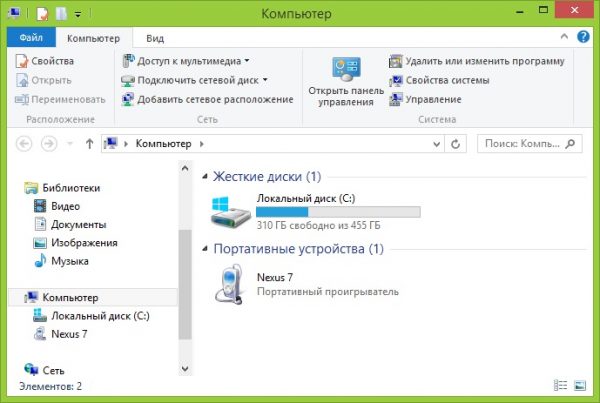
Bluetooth Verbindung
- Wählen Sie „Interner Speicher“ und suchen Sie nach einem Ordner mit dem Namen „DCIM“. Wir öffnen das Verzeichnis und wählen die benötigten Dateien aus, übertragen sie auf die PC-Festplatte.
Verwenden einer Wi-Fi Direct Wireless-Verbindung
Für diese Methode müssen Sie keine speziellen Programme installieren. Sie müssen nur eine Anwendung auf Ihrem Smartphone installieren, um sicherzustellen, dass Ihr Foto vom Mobiltelefon auf den PC heruntergeladen wird. Das Datenübertragungsschema wird über einen FTP-Server implementiert.
Anweisung:
- Zunächst müssen Sie eine Anwendung herunterladen, um einen FTP-Server zu erstellen. Zu diesem Zweck müssen Sie die My FTP Server-Software verwenden. Laden Sie Software vom Play Market herunter.
- Laden Sie als Nächstes die Anwendung herunter und installieren Sie sie. Nach der Installation müssen Sie es ausführen und die erforderlichen Parameter konfigurieren.
- Wir klicken auf das Symbol "Einstellungen" in der oberen rechten Ecke des Programmfensters, wo Sie einen Benutzernamen eingeben und einen Schlüssel (Passwort) erstellen müssen.
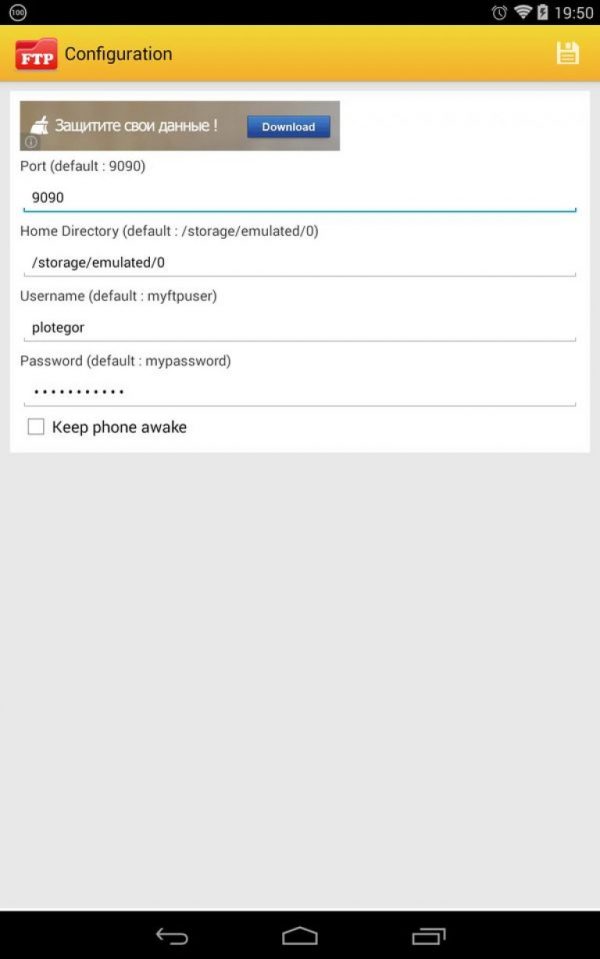
Mein FTP-Server
- Klicken Sie anschließend auf die Schaltfläche "Server starten".
- Dann müssen Sie Ihr Telefon und Ihren PC verbinden. Öffnen Sie dazu den Explorer, indem Sie auf die Verknüpfung "Arbeitsplatz" klicken.
- Wir klicken an eine leere Stelle, um das Kontextmenü aufzurufen und wählen "Neue Geräte zur Netzwerkumgebung hinzufügen".
- Es erscheint ein neues Fenster „Netzwerkstandort hinzufügen“, in dem wir den Punkt „Anderen auswählen“ auswählen.
- Geben Sie im neuen Dialogfeld "Netzwerkadresse" ein, die im Hauptfenster des Programms "Mein FTP-Server" verfügbar ist.
- Geben Sie dann den Benutzernamen und das Passwort an.
- Nach der Initialisierung des Assistenten für das neue Netzwerkhosting wird eine Meldung angezeigt, dass das neue Element erfolgreich hinzugefügt wurde.
- Wir gehen zum Dirigenten, in der Rubrik "Lokale Festplatten" erscheint das neue Gerät "Network Placement".
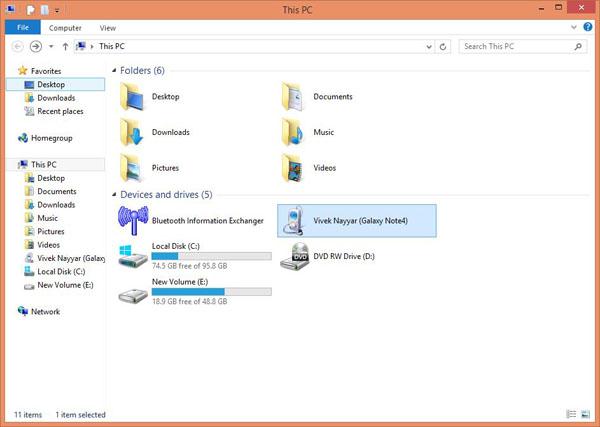
Geräteauswahl
- Wir starten das Element und geben den oben angegebenen Schlüssel (Passwort) ein.
- Ein neues Explorer-Fenster wird geöffnet, in dem die internen Verzeichnisse des Smartphones verfügbar sind, einschließlich des Ordners mit Fotos. Daten können übertragen oder gelöscht werden.
Fehler beim Übertragen von Fotos
Als Nächstes betrachten wir die wichtigsten Fehler, die beim Kopieren von Fotos von einem Android-Telefon auf einen Computer auftreten:
- Am häufigsten treten beim Anschließen über ein USB-Kabel Probleme auf den Betriebssystemen Windows XP und Vista auf. Fehler können mit inkompatiblen Treibern zusammenhängen. Der Ausweg ist der Übergang zu einer neueren Version des Betriebssystems.
- Wenn die Verbindung über Bluetooth fehlschlägt, müssen Sie kompatible Treiber herunterladen. Es ist am besten, die Standard-Bluetooth-Dienstprogramme für diese Schnittstelle zu verwenden. Lenovo Laptops verfügen beispielsweise über ein integriertes Dienstprogramm namens „ReadyComm“, mit dem Sie den Datenübertragungsprozess steuern können.